福昕pdf编辑器在状态栏显示锁定按钮的教程
时间:2023-10-09 10:54:24作者:极光下载站人气:59
福昕pdf编辑器是一款功能十分强大的pdf文件编辑工具,它可以对pdf文本、pdf图片、pdf流程图进行修改、删除、添加等功能,界面友好直观,用户可以简单轻松上手使用,因此福昕pdf编辑器吸引了不少的用户前来下载使用,当用户在使用福昕pdf编辑器软件时,发现页面底部的状态栏没有显示横向锁定和纵向锁定按钮,便问到福昕pdf编辑器怎么在状态栏显示锁定按钮的问题,这个问题其实是很好解决的,用户直接在偏好设置窗口中找到常规选项卡,接着就可以在状态栏板块中来进行设置,那么接下来就让小编来向大家分享一下福昕pdf编辑器在状态栏显示锁定按钮的方法教程吧,希望用户能够喜欢。
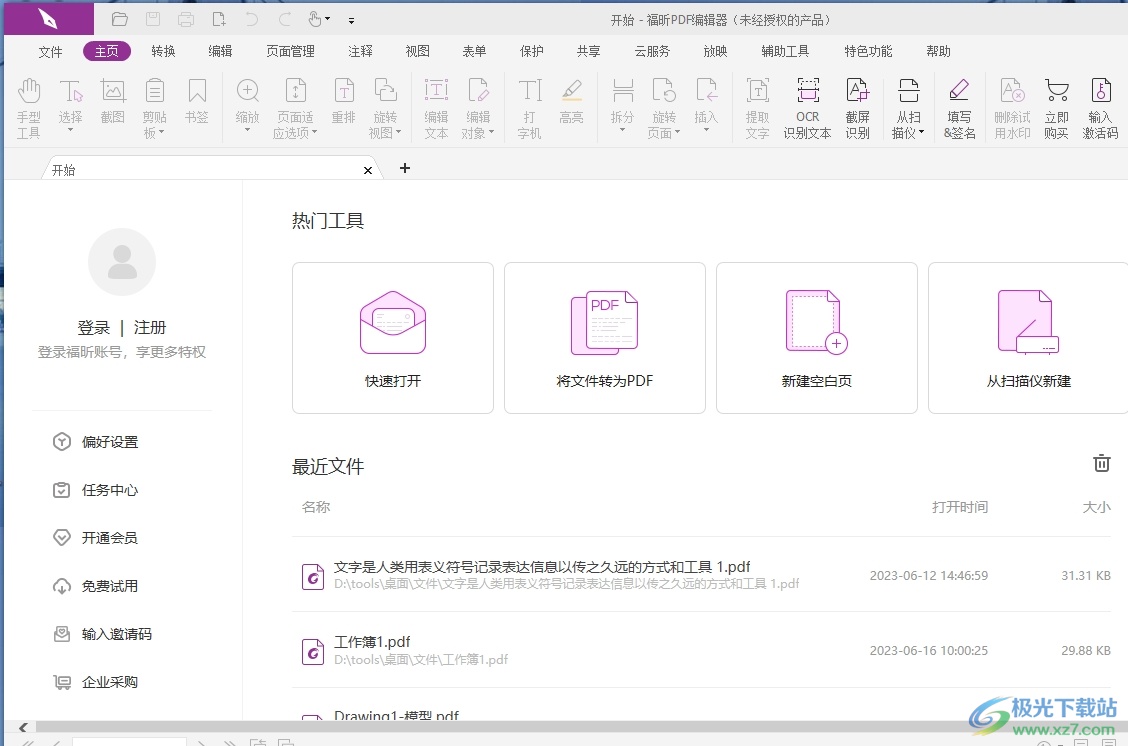
方法步骤
1.用户在电脑桌面上打开福昕pdf编辑器软件,并来到主页上点击左侧的偏好设置选项
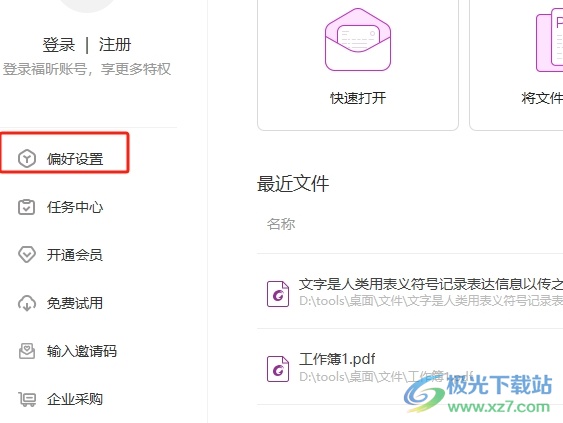
2.接着在偏好设置窗口中,需要将左侧选项卡切换到常规选项卡来解决问题
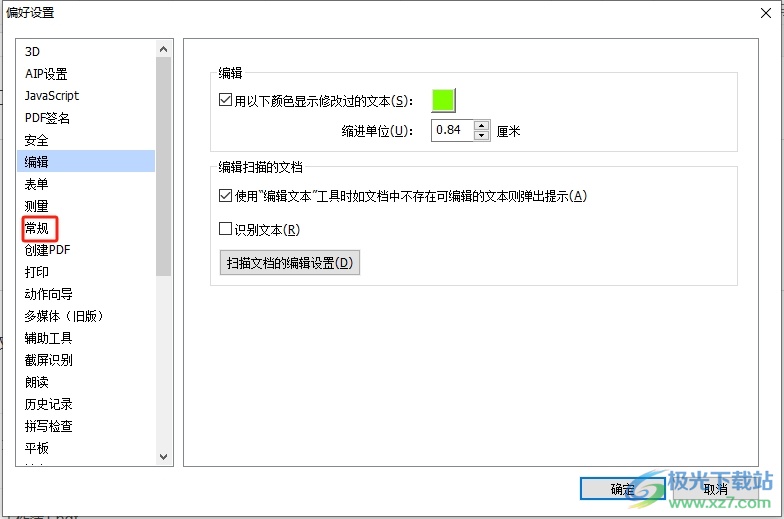
3.这时就可以在右侧页面中找到状态栏选项,然后勾选其中的显示并启用滚动条锁定按钮选项
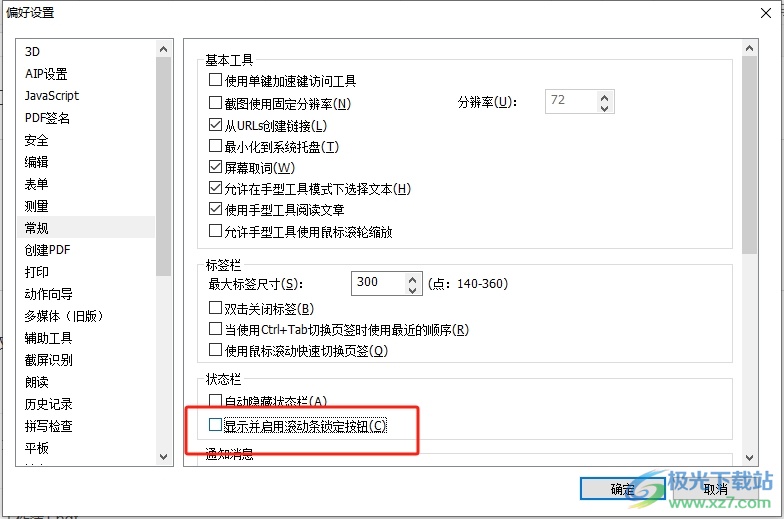
4.完成勾选后,用户直接在窗口的右下角按下确定按钮即可解决问题
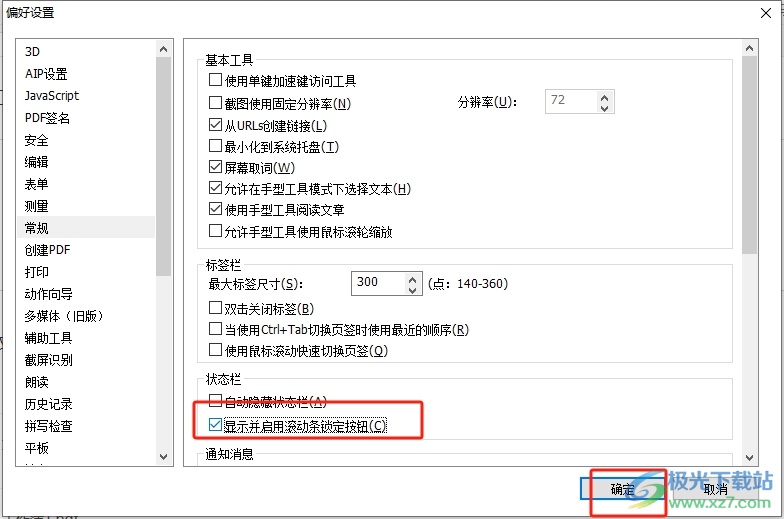
5.此时用户在主页底部的状态栏中看到下方显示出来的横向锁定和纵向锁定按钮了
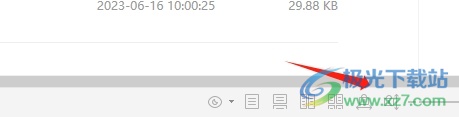
以上就是小编对用户提出问题整理出来的方法步骤,用户从中知道了大致的操作过程为点击偏好设置——常规——勾选显示并启用滚动条锁定按钮这几步,方法简单易懂,因此感兴趣的用户可以跟着小编的教程操作试试看,一定可以成功在状态栏显示锁定按钮的。

大小:256 MB版本:v13.3.619.26577环境:WinAll, WinXP, Win7, Win10
- 进入下载
相关推荐
相关下载
热门阅览
- 1百度网盘分享密码暴力破解方法,怎么破解百度网盘加密链接
- 2keyshot6破解安装步骤-keyshot6破解安装教程
- 3apktool手机版使用教程-apktool使用方法
- 4mac版steam怎么设置中文 steam mac版设置中文教程
- 5抖音推荐怎么设置页面?抖音推荐界面重新设置教程
- 6电脑怎么开启VT 如何开启VT的详细教程!
- 7掌上英雄联盟怎么注销账号?掌上英雄联盟怎么退出登录
- 8rar文件怎么打开?如何打开rar格式文件
- 9掌上wegame怎么查别人战绩?掌上wegame怎么看别人英雄联盟战绩
- 10qq邮箱格式怎么写?qq邮箱格式是什么样的以及注册英文邮箱的方法
- 11怎么安装会声会影x7?会声会影x7安装教程
- 12Word文档中轻松实现两行对齐?word文档两行文字怎么对齐?
网友评论